
ブログのお問い合わせに、海外からのコメントが大量に来て困る。何とかしたい。
wordpressでブログを数カ月も運営していると、必ず増えてくるのがこのスパムコメントです。
コメント欄を開放したままにするなら、セキュリティー的にも危ないので、あなたのブログを守るためにも対策をしておく必要があります。
プラグインがあるのでそれで対応しておこう。
ポイント
ダッシュボードのコメントに通知が来ていると、お問合せかと思って期待してしまいますよね。
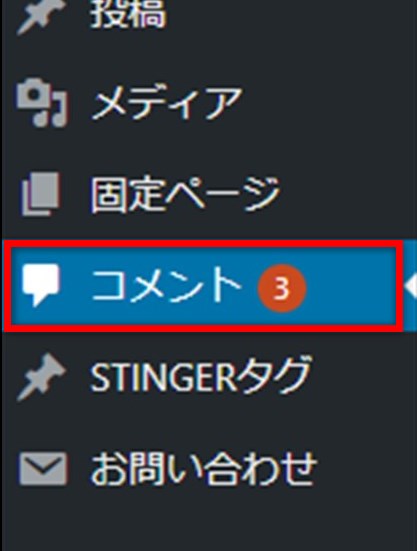
開いてみると、英語のコメントで、ガッカリ、、なんてことも。
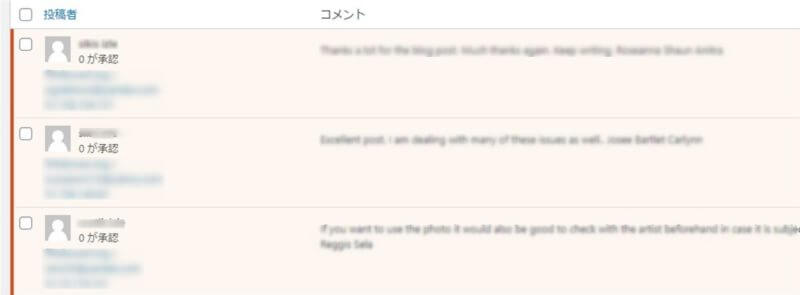
サイトへのアクセスが増加する度に、その数も比例して増え、徐々にこれがスパムコメントだと気づいていく人も多いです。
数が少なければ1つずつ削除しても問題はありませんが、30、40と数が増えてくると削除が大変な時間のロスとなります。
そこで、今回は、こうしたスパムコメントを自動的に振り分けしてくれるAkismetというプラグインをご紹介します。
デフォルトで入っているプラグインですが、もし入っていない場合は新規追加しておくことをおすすめします。
今回の記事でわかること
- プラグイン Akismet の設定方法
ワードプレスのプラグイン【Akismet】とは?
Akismet とは、スパムらしきコメントやトラックバックなどを自動的に判別して、サイトをスパムから守ってくれるありがたいプラグインで、先に記載した通り、デフォルトで入っています。
一度、設定をすればスパムコメントやトラックバックを自動で専用フォルダに分類してくれますので、必ず設定しておきましょう。
【Akismet】の設定方法
【Akismet】APIキーの取得
ダッシュボード▶プラグイン▶Akismet
ダッシュボードでプラグインを選択するとプラグイン情報の中にAkismitが表示されます。
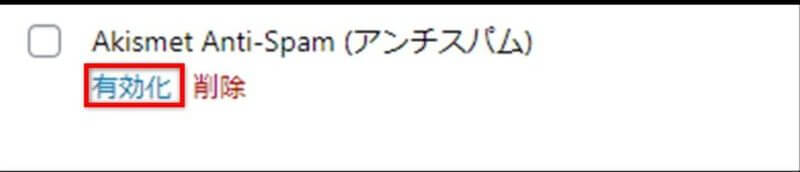
表紙されたらAkismitの有効化をクリックします。
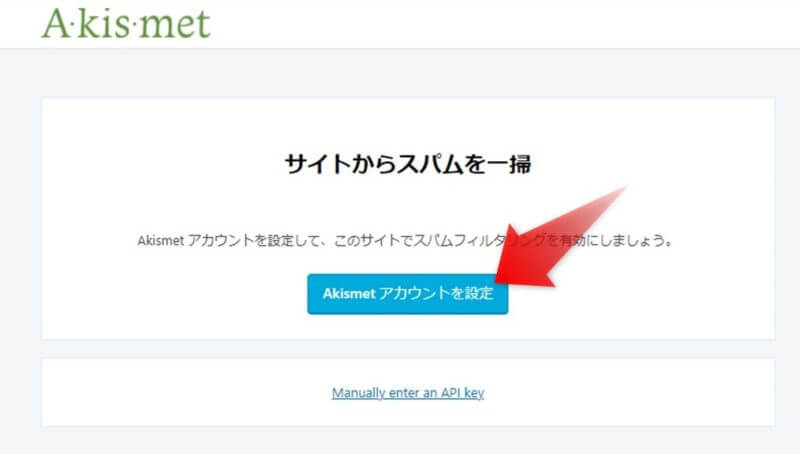
すると、Akismit の設定画面が出現するので、Akismetアカウントを設定をクリックします。
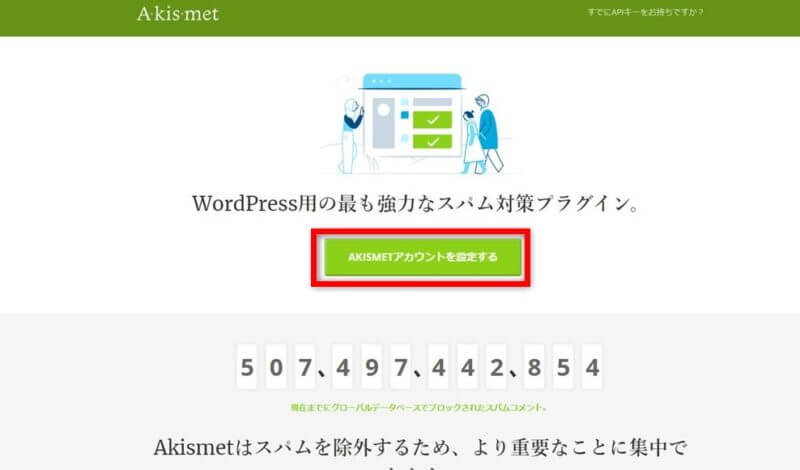
Akismetのウェブサイトに飛びますので、そこでAkismetアカウントを設定するをクリックします。
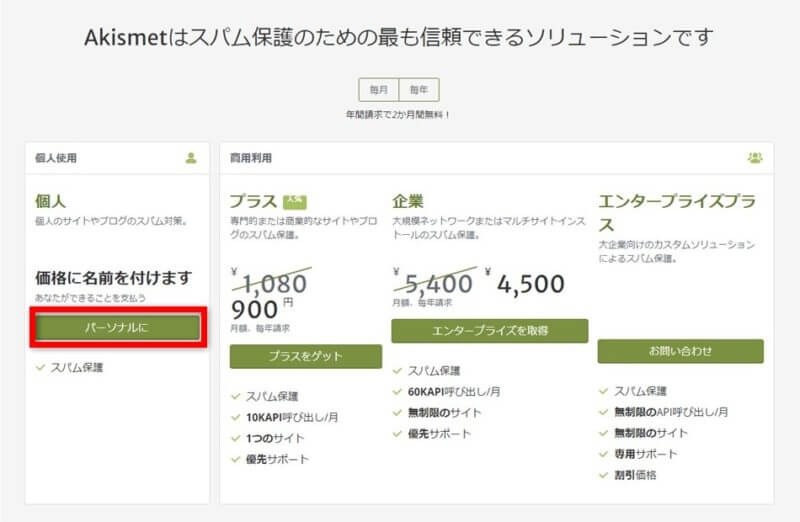
パーソナルをクリックします。パーソナルは無料で利用可能ですが、商用利用の場合は費用が発生しますのでご注意してください。
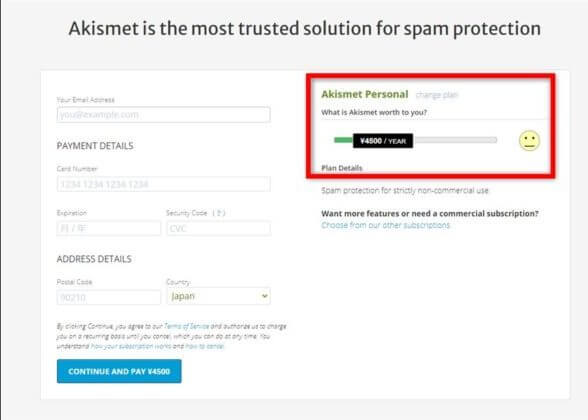
個人情報の入力画面が出てきます。このまま登録すると費用が発生しますので、右上の価格部分を一番左にスライドさせてゼロ(無料)にします。
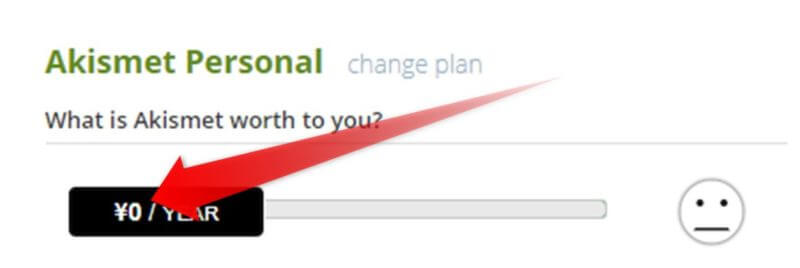
ゼロになったことを確認したら、個人情報の登録をしていきます。
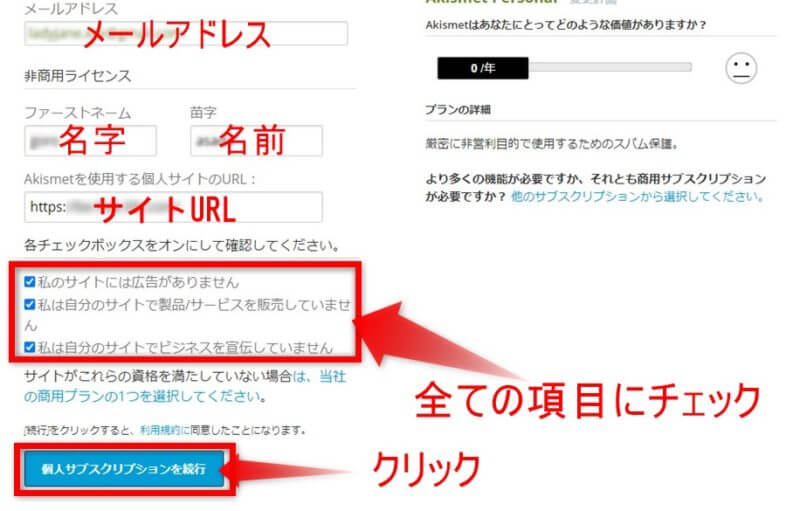
メールアドレスや氏名を入れていきます。
下記のチェック項目すべてにチェックを入れます。
- 私のサイトには広告がありません
- 私は自分のサイトで製品/サービスを販売していません
- 私は自分のサイトでビジネスを宣伝していません
翻訳されていますので、その時々で表示内容は変わるかもしれませんが基本的にはチェックを入れて問題ありません。
入力を終えたら個人サブスクリプションを続行をクリックします。
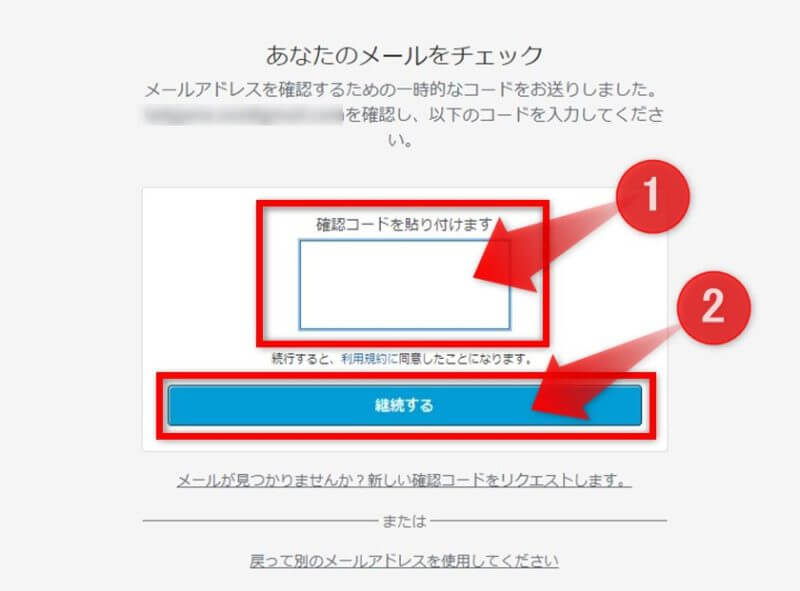
先ほど、登録したメールアドレス宛に確認コードが送信されたので、メールを開いて確認コードをコピーし①に貼り付けて、②継続するをクリックします。
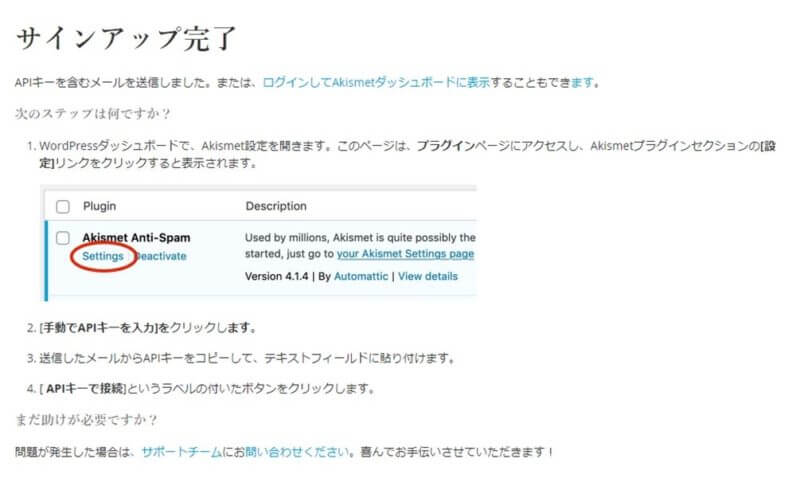
サインアップ完了です。
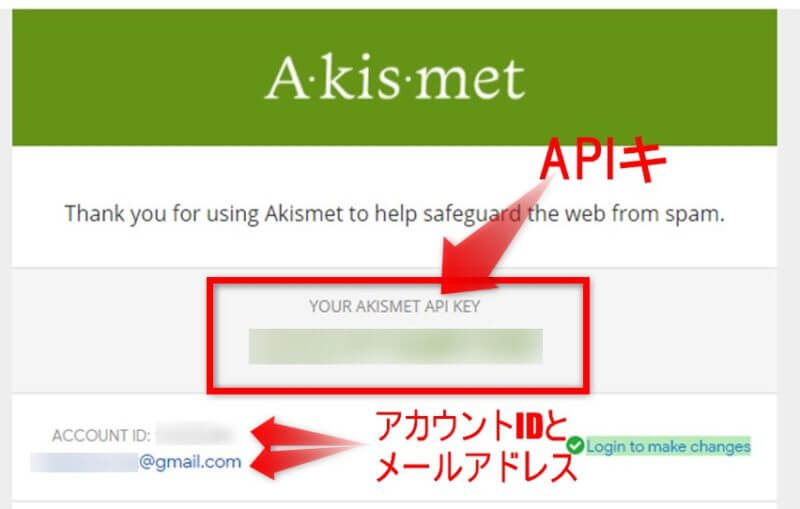
メールアドレス宛てにAPIキーが送られますので、コピーします。
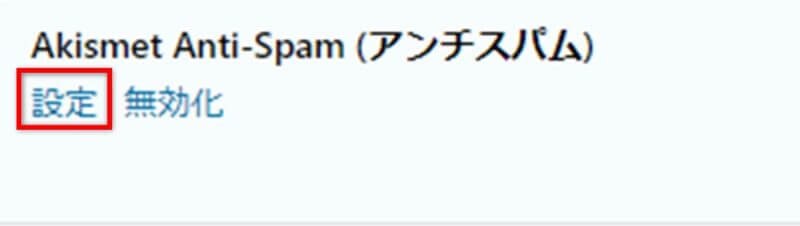
ワードプレスのプラグイン情報のAkismitへ戻り、設定をクリックします。
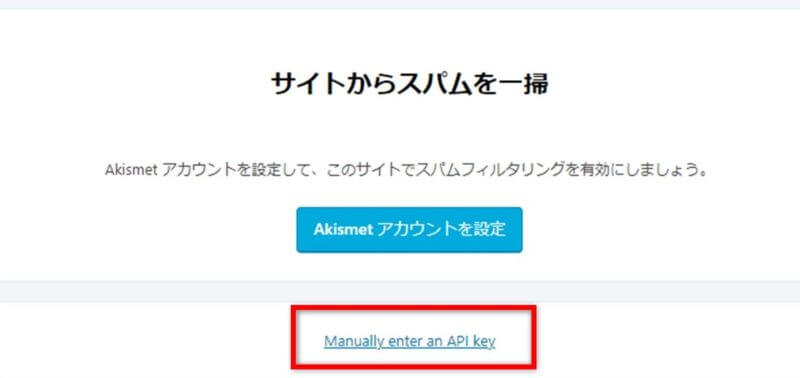
Manually enter an API keyをクリックします。※日本語に翻訳すると「APIキーを手動で入力します」
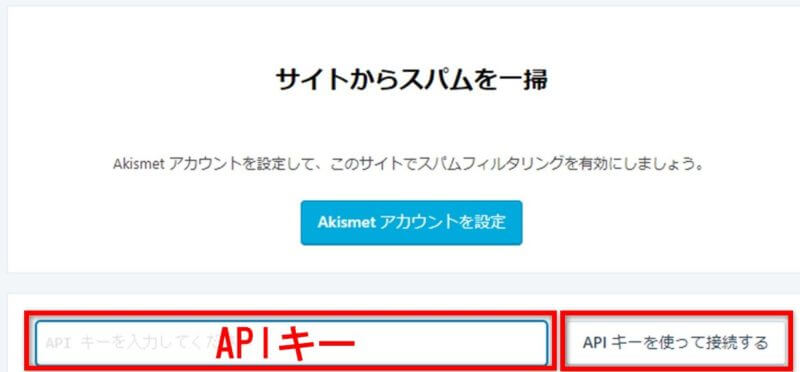
先ほど、コピーしたAPIキーを入力して、APIキーを使って接続するをクリックします。
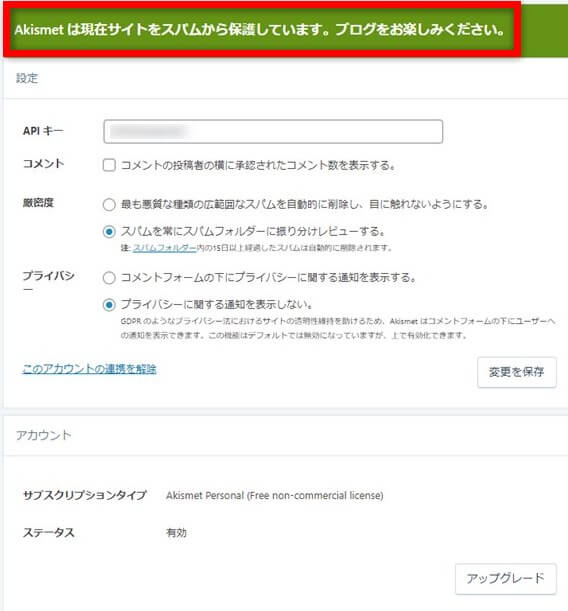
【Akismet は現在サイトをスパムから保護しています。ブログをお楽しみください。】と表示されたら設定完了です。
あとはAkismetが自動的にスパムコメントやトラックバックを振り分けてくれます。

ちなみに、スパムコメントの確認は、ダッシュボードのコメントページから確認可能です。
AkismetのAPIキーを忘れてしまった場合
AkismetのAPIキーを忘れたり、無料プランから有料プランに切り替えるときには、設定から確認可能です。
また、そこからWordPress.comページに行くことができます。
ワードプレスのプラグイン【Akismet】のまとめ

今回は、ワードプレスのプラグイン【Akismet】の設定方法を紹介した。
- wordpress.com(Akismet)のサイトで個人情報を登録
- APIキーを取得
- 取得したAPIキーを有効化
Akismet の設定をしたことで、スパムコメントを確認する時間が減り、ブログ作業に没頭することができるね!
